Jak cofnąć wysłanie (cofnięcie) wysłanej wiadomości e-mail w programie Outlook?
Na przykład, piszesz nową wiadomość e-mail, a następnie kliknij plik Wyślij przez pomyłkę w Outlooku. Chcesz więc cofnąć akcję wysyłania, jakieś pomysły? W rzeczywistości możesz łatwo cofnąć akcję wysyłania za pomocą Przypomnij tę wiadomość funkcja w programie Outlook.
Cofnij wysyłanie wysłanej wiadomości e-mail za pomocą funkcji Przywołaj tę wiadomość
- Automatyzuj wysyłanie e-maili za pomocą Auto CC / BCC, Auto Forward według zasad; wysłać Automatyczna odpowiedź (Poza biurem) bez konieczności korzystania z serwera wymiany...
- Otrzymuj przypomnienia takie jak Ostrzeżenie BCC podczas odpowiadania wszystkim, gdy jesteś na liście BCC, oraz Przypomnij o braku załączników za zapomniane załączniki...
- Popraw wydajność poczty e-mail dzięki Odpowiedz (wszystkim) z załącznikami, Automatyczne dodawanie pozdrowień lub daty i godziny do podpisu lub tematu, Odpowiedz na wiele e-maili...
- Usprawnij wysyłanie e-maili za pomocą Przypomnij sobie e-maile, Narzędzia załączników (Kompresuj wszystko, automatycznie zapisuj wszystko...), Usuń duplikaty, Szybki raport...
 Cofnij wysyłanie wysłanej wiadomości e-mail za pomocą funkcji Przywołaj tę wiadomość
Cofnij wysyłanie wysłanej wiadomości e-mail za pomocą funkcji Przywołaj tę wiadomość
Aby anulować akcję wysyłania wiadomości e-mail, zastosuj Przypomnij tę wiadomość cecha w programie Outlook.
1. Wybierz Elementy wysłane folder w okienku nawigacji i kliknij dwukrotnie, aby otworzyć wiadomość e-mail wysłaną przez pomyłkę.
2. W otwartym oknie wiadomości kliknij Wiadomość > Akcje > Przypomnij tę wiadomość. Zobacz zrzut ekranu:
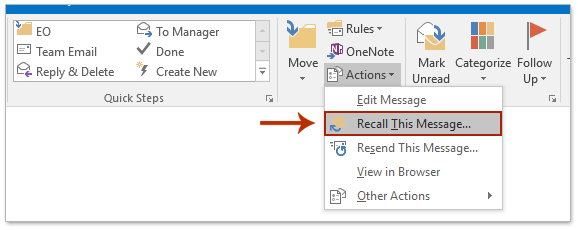
3. W oknie dialogowym Przywołaj tę wiadomość sprawdź Usuń nieprzeczytane kopie tej wiadomości opcja, opcjonalnie sprawdź Powiedz mi, czy odwołanie się powiedzie, czy nie dla każdego odbiorcy opcję i kliknij przycisk OK przycisk. Zobacz zrzut ekranu:
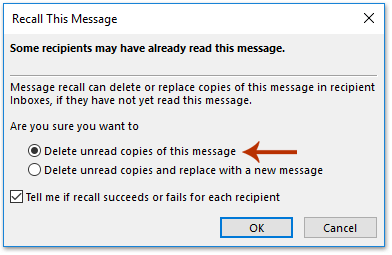
4. Zamknij wiadomość.
Note: Jeśli zaznaczyłeś Powiedz mi, czy odwołanie się powiedzie, czy nie dla każdego odbiorcy opcja, a odbiorcy nie przeczytali tego e-maila w swoim Outlooku, ten e-mail zostanie przywołany, a Ty otrzymasz powiadomienia o wycofaniu, jak pokazano na poniższym zrzucie ekranu:
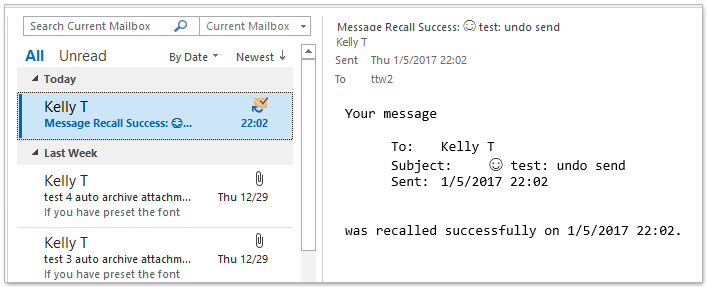
 Powiązane artykuły
Powiązane artykuły
Najlepsze narzędzia biurowe
Kutools dla programu Outlook - Ponad 100 zaawansowanych funkcji, które usprawnią Twoje perspektywy
🤖 Asystent poczty AI: Natychmiastowe profesjonalne e-maile z magią AI — genialne odpowiedzi jednym kliknięciem, doskonały ton, biegła znajomość wielu języków. Zmień e-mailing bez wysiłku! ...
📧 Automatyzacja poczty e-mail: Poza biurem (dostępne dla POP i IMAP) / Zaplanuj wysyłanie wiadomości e-mail / Automatyczne CC/BCC według reguł podczas wysyłania wiadomości e-mail / Automatyczne przewijanie (Zasady zaawansowane) / Automatyczne dodawanie powitania / Automatycznie dziel wiadomości e-mail od wielu odbiorców na pojedyncze wiadomości ...
📨 Zarządzanie e-mail: Łatwe przywoływanie e-maili / Blokuj oszukańcze wiadomości e-mail według tematów i innych / Usuń zduplikowane wiadomości e-mail / Wiecej opcji / Konsoliduj foldery ...
📁 Załączniki Pro: Zapisz zbiorczo / Odłącz partię / Kompresuj wsadowo / Automatyczne zapisywanie / Automatyczne odłączanie / Automatyczna kompresja ...
🌟 Magia interfejsu: 😊Więcej ładnych i fajnych emotikonów / Zwiększ produktywność programu Outlook dzięki widokom na kartach / Zminimalizuj program Outlook zamiast go zamykać ...
>> Cuda jednym kliknięciem: Odpowiedz wszystkim, dodając przychodzące załączniki / E-maile chroniące przed phishingiem / 🕘Pokaż strefę czasową nadawcy ...
👩🏼🤝👩🏻 Kontakty i kalendarz: Grupowe dodawanie kontaktów z wybranych e-maili / Podziel grupę kontaktów na pojedyncze grupy / Usuń przypomnienia o urodzinach ...
O Cechy 100 Poczekaj na eksplorację! Kliknij tutaj, aby dowiedzieć się więcej.

